【Furmark烤機軟件】Furmark中文版下載(顯卡烤機軟件) v1.24.1.0 綠色免費版
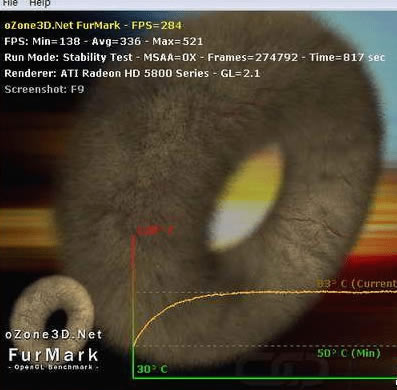
- 軟件類型:系統軟件
- 軟件語言:簡體中文
- 授權方式:免費軟件
- 更新時間:2024-10-18
- 閱讀次數:次
- 推薦星級:
- 運行環境:WinXP,Win7,Win10,Win11
軟件介紹
Furmark烤機軟件是一款由oZone3D推出的OpenGL基準測試工具,它可以支持目前市面上大部分的顯卡設備。我們可以通過Furmark中文版來對顯卡的性能進行測試,從而了解顯卡的各種參數。當然,這款軟件還可以支持多種測試選項,功能非常強大!
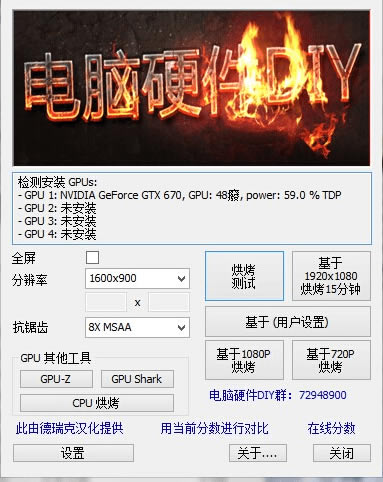
Furmark烤機軟件簡介
FurMark是oZone3D開發的一款OpenGL基準測試工具,通過皮毛渲染算法來衡量顯卡的性能,同時還能借此考驗顯卡的穩定性。提供了多種測試選項,比如全屏/窗口顯示模式、九種預定分辨率(也可以自定義)、基于時間或幀的測試形式、多種多重采樣反鋸齒(MSAA)、競賽模式等等,并且支持包括簡體中文在內的五種語言。
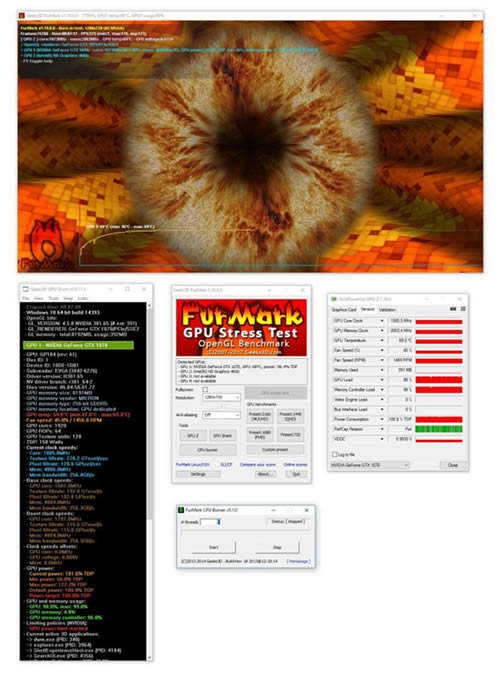
軟件特色
1、性能測試模式下可將測試得分發送到用戶的Twitter賬戶上;
2、測試過程中程序主界面將一直保留,這樣需要增加測試項目時便無需重新啟動Furmark;
3、用戶在程序主界面設置上進行的改進將被保存下來以便下次繼續使用;
4、穩定性測試模式下可為多個GPU顯示各自的溫度曲線;
5、穩定性測試中可以按下“I”鍵關閉/開啟畫面上的信息顯示;
6、穩定性測試中可以按下空格鍵開啟/關閉渲染模式;
7、新增800x600以及1920x1080分辨率模式;
8、界面語種選擇增加保加利亞語,波蘭語,西班牙語,卡斯蒂利亞語幾種選項;
Furmark烤機軟件安裝步驟
1、首先需要你在該頁找到下載地址處選擇任意地址將Furmark(顯卡測試軟件)軟件包下載之本地,下載后雙擊解壓找到.EXE格式程序并運行。如下:直接雙擊【Next】開始安裝。
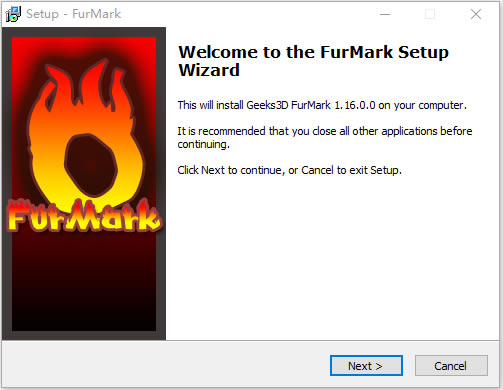
2、開始安裝后進入到Furmark(顯卡測試軟件)安裝協議界面,我們了解協議內容并同意繼續安裝。
3、同意協議后進入到Furmark(顯卡測試軟件)的安裝目錄設置界面,我們選擇【Browse..】設置Furmark(顯卡測試軟件)安裝文件的具體存放目錄,并單擊繼續【next】。
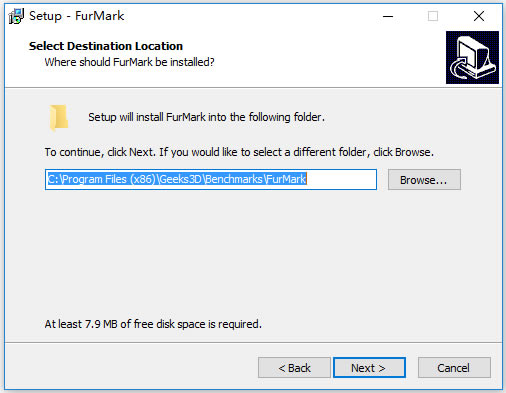
4、設置完安裝路徑后進入到Furmark(顯卡測試軟件)的快捷方式創建界面, 在這個位置我們選擇以下兩種方式任意一種即可。第一個是在桌面創建快速啟動入口,第二個是在快速啟動欄創建。選擇完單擊【next】繼續安裝。
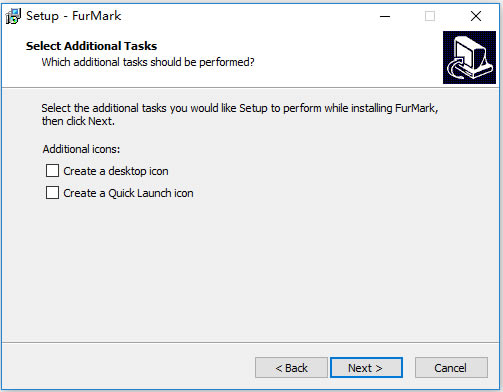
5、設置完安裝信息后進入到Furmark(顯卡測試軟件)的安裝信息確認界面,如果無誤直接單擊【install】安裝。
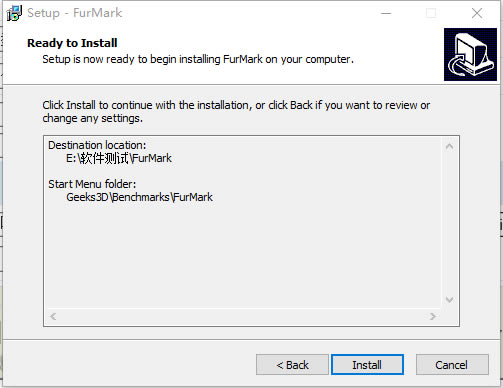
6、最后,Furmark(顯卡測試軟件)安裝完畢,我們直接單擊【Finish】關閉該界面即可。
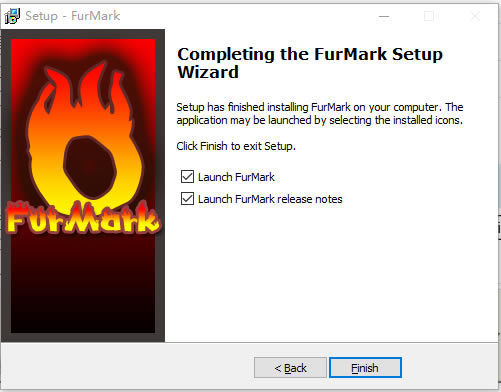
Furmark烤機軟件使用技巧
如何設置中文
該軟件默認界面語言是英語,但是它本身支持多國語言,只要在“lang”下拉框中選擇“chinese-s”,即可顯示我們熟悉的簡體中文界面。然后選中“穩定性測試”和“極端折磨模式”,點擊軟件下方的“開始”,即可檢測顯卡的穩定性了。
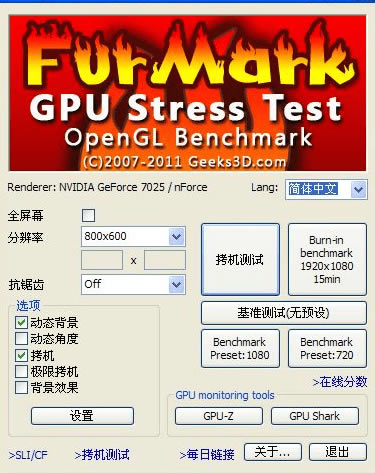
●然后選中“穩定性測試”和“極端折磨模式”
在測試的過程中,會出現一個測試的窗口,上面還要顯示顯卡的溫度曲線,以便精確了解當前的顯卡狀況。只要沒有人為干預,該測試會一直進行下去。筆者建議顯卡超頻之后,運行此測試10分鐘以上,在此過程中不出現花屏、死機等異常狀況,才表明顯卡超頻成功。否則的話適當降低顯卡的頻率,直到通過10分鐘的穩定性檢驗為止。
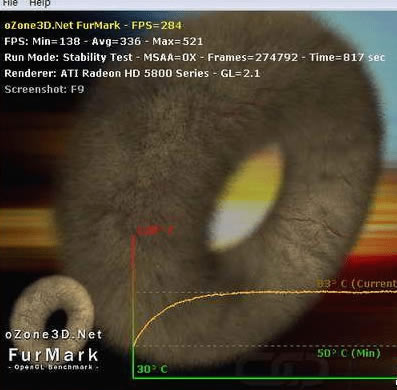
●顯卡穩定測試的界面
常見問題
furmark烤機對顯卡有害嗎?
1、furmark對顯卡有一定的影響。
2、furmark是一個烤機軟件,主要是使得顯卡滿載,看溫度能去到多高(越低越好)。
3、如果長時間運行furmark烤機,對顯卡也是有害的。
烤機軟件furmark怎么看結果?
1、測試顯卡穩定性、溫度和真實性能。
2、平均幀數(相同時間內的總幀數),可以反應顯卡的真實性能。3dmark運行時間短,而且不是100%滿載的,因此有很多空子可鉆,性能評分有漏洞;而甜甜圈就是真刀真槍拉出來練了。
3、一個顯卡能連續跑甜甜圈,至少一小時不出錯,且最高溫度小于80度,那么可以視為基本合格,可以淘寶放款簽收了。
4、顯卡超頻時,一組頻率可以跑甜甜圈一小時不出錯,可以視為日常應用基本穩定(但專業建模應用還是不行,那玩意是啥形貼圖都有,不像d3d測試以三角形為主,需要專業顯卡才行的)。
furmark測試需要多長時間算是完成?
1、一般是15分鐘,嚴格一點的要測半小時,你這樣肯定算是完成了
2、高端顯卡上90度都是很正常的事,極限烤機下71度,玩游戲基本就是60度的樣子,這個溫度以前的顯卡想都不敢想。

